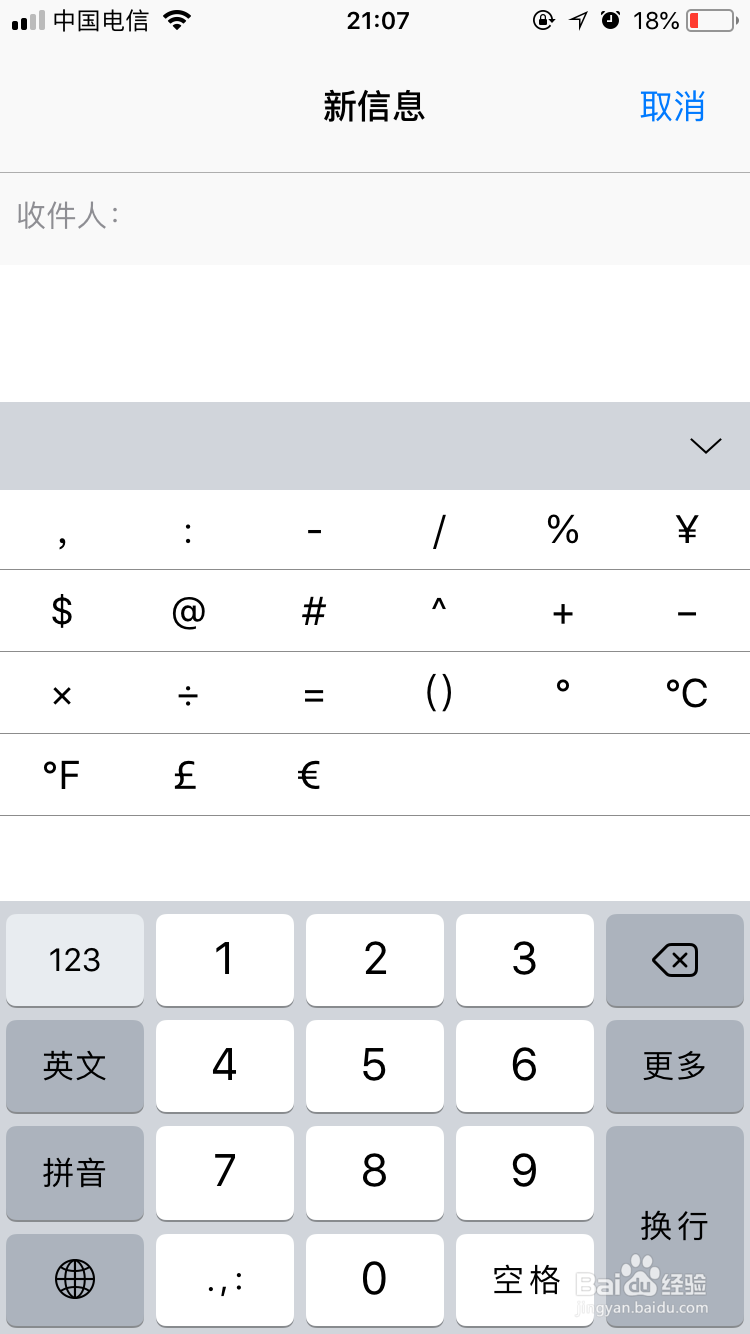1、 虽然系统有了很大的更新,但是系统在你打完字以后自动给你显示标点腿发滏呸符号还是有点,一般的的情况下,当我们将文字输入完成以后,键盘的上方就会自动给我提供使用最多的几种标点符号。
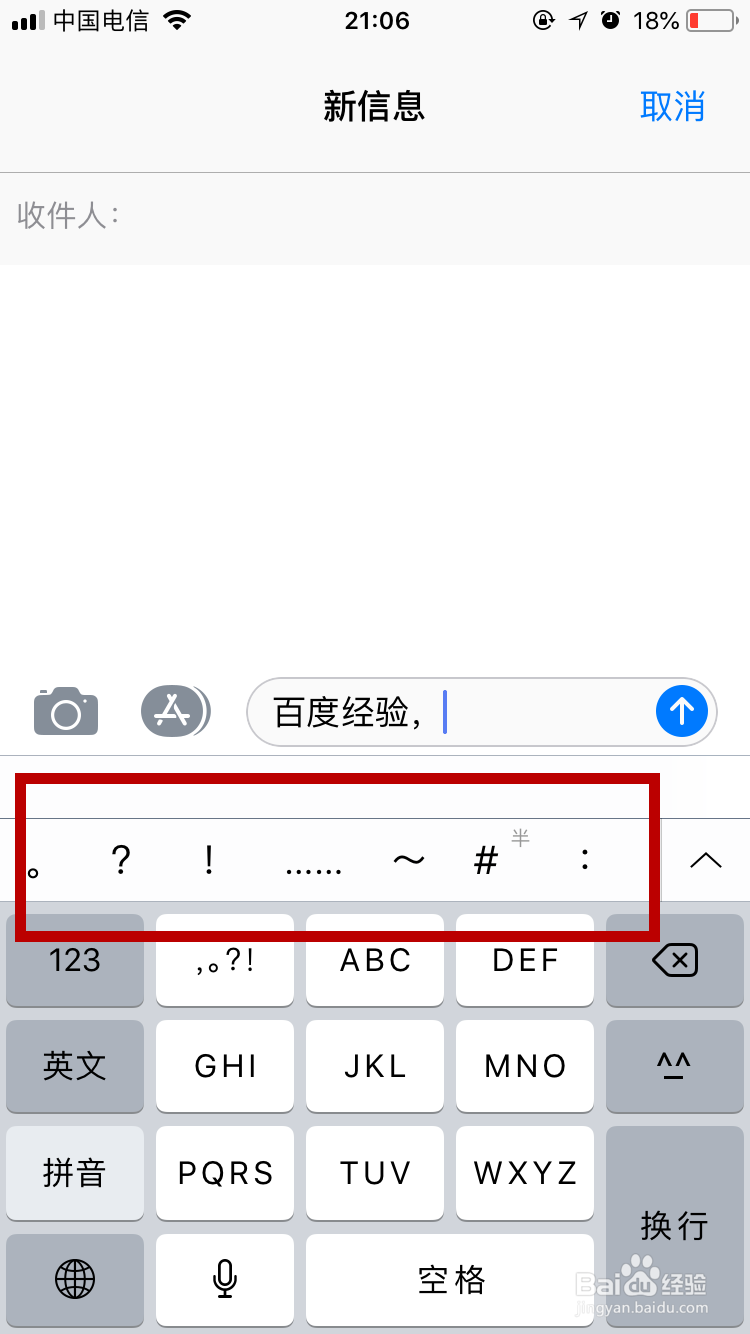
2、 当然要是我们在键盘上方看不到供我们选择的标点符号怎么办呢,也没事,我们点击键盘里面的-标点符号-按钮,如下图所示。

3、 然后我们就可以在键盘的上方有供我们选择的标点符号,然后我们就选择我们需要的标点符号即可,如下图所示。
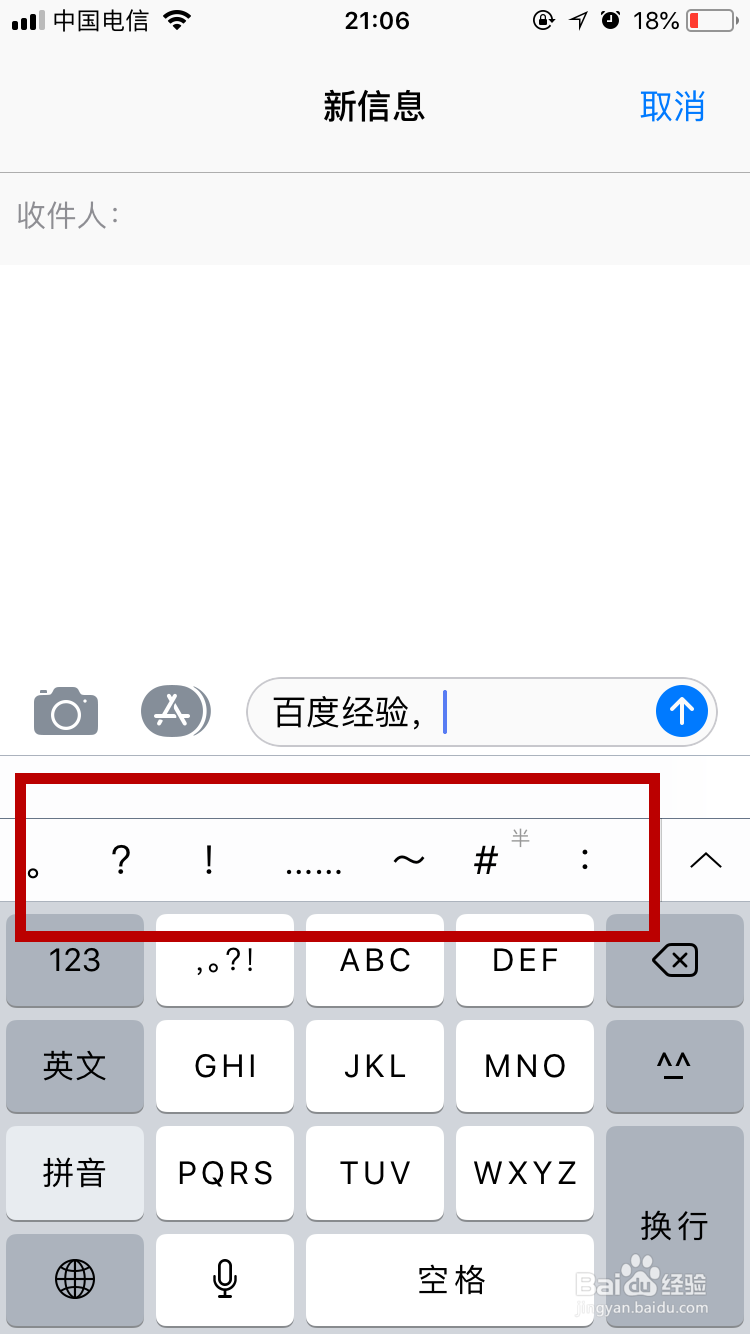
4、 如果在显示的标点符号中没有我们想要的标点符号,那么我们就展开显示的标点符号菜单,如下图所示,这样我们就可以获取更多的标点符号供我们选择。


5、 当我们除了以上的方法以后还有一种方法,我们在九宫格键盘页面点击页面左上方的--123--按钮,如下图所示,之后再点击-标点符号的按钮。

6、 按照这个方法打开的标点符号步骤都是从差不多的,但是这个方法的不足之处就是我们展开标点符号中的符号比较少,只有下图这一些符号,如下图所示。